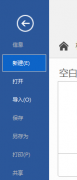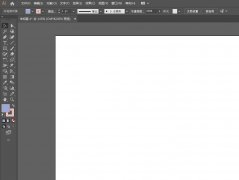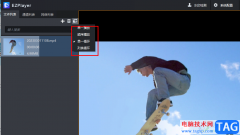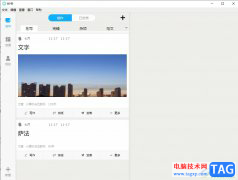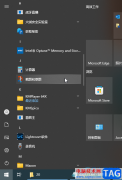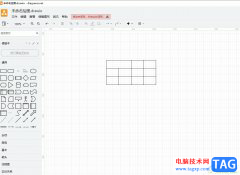谷歌浏览器是一款非常好用的软件,在其中可以部首各种广告弹窗的打扰,很多小伙伴都在使用。如果我们想要在电脑版谷歌浏览器中设置指定主页,小伙伴们知道具体该如何进行操作吗,其实操作方法是非常简单的,只需要进行几个非常简单的操作步骤就可以了,小伙伴们可以打开自己的软件后跟着下面的图文步骤一起动手操作起来。如果小伙伴们还没有该软件,可以在文末处进行下载和安装,
方便后续需要的时候可以快速打开进行使用。接下来,小编就来和小伙伴们分享具体的操作步骤了,有需要或者是有兴趣了解的小伙伴们快来和小编一起往下看看吧!
操作步骤
第一步:双击打开电脑版谷歌浏览器进入主页面;
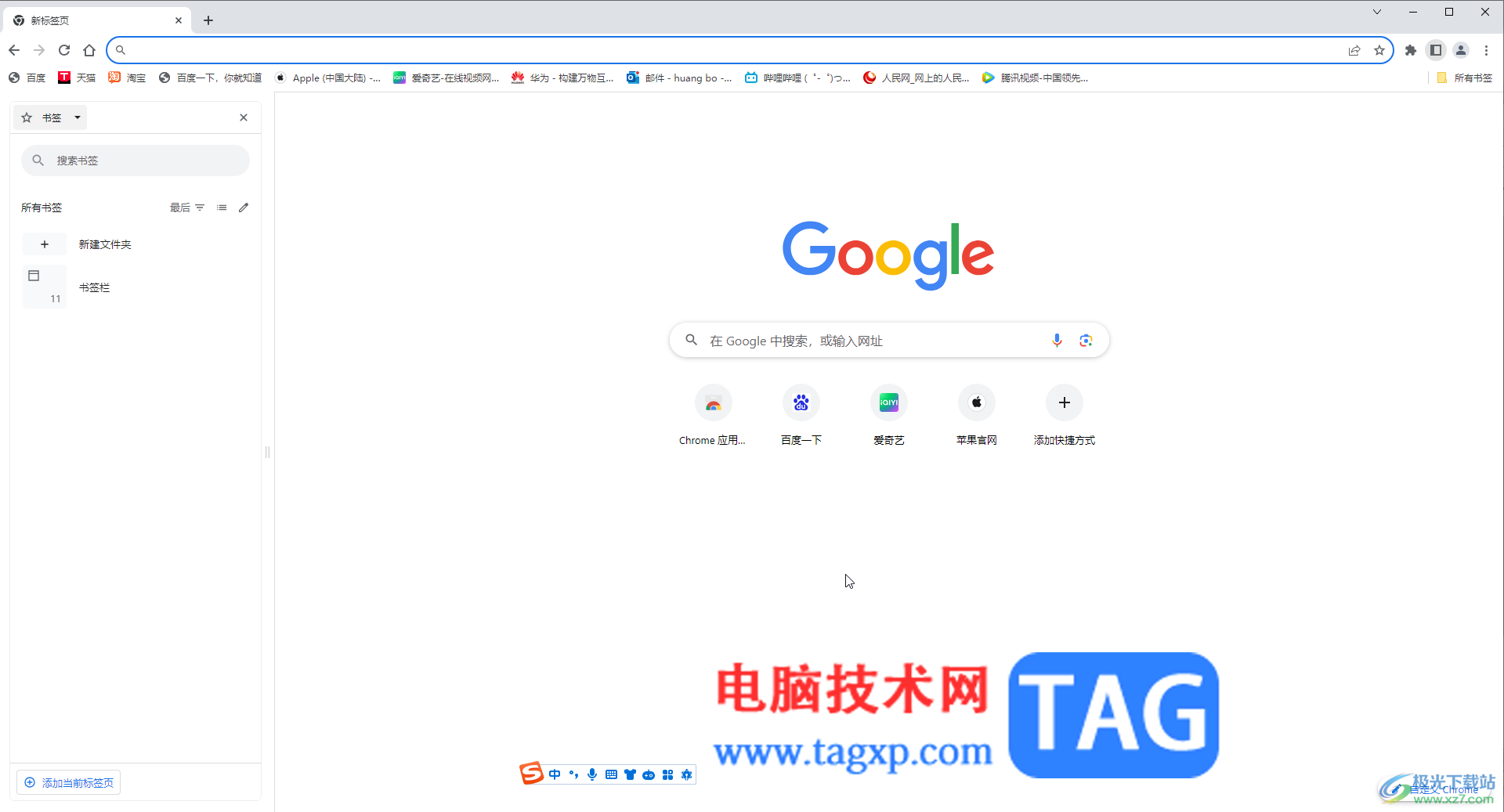
第二步:在右上方点击如图所示的三个点图标后点击“设置”;
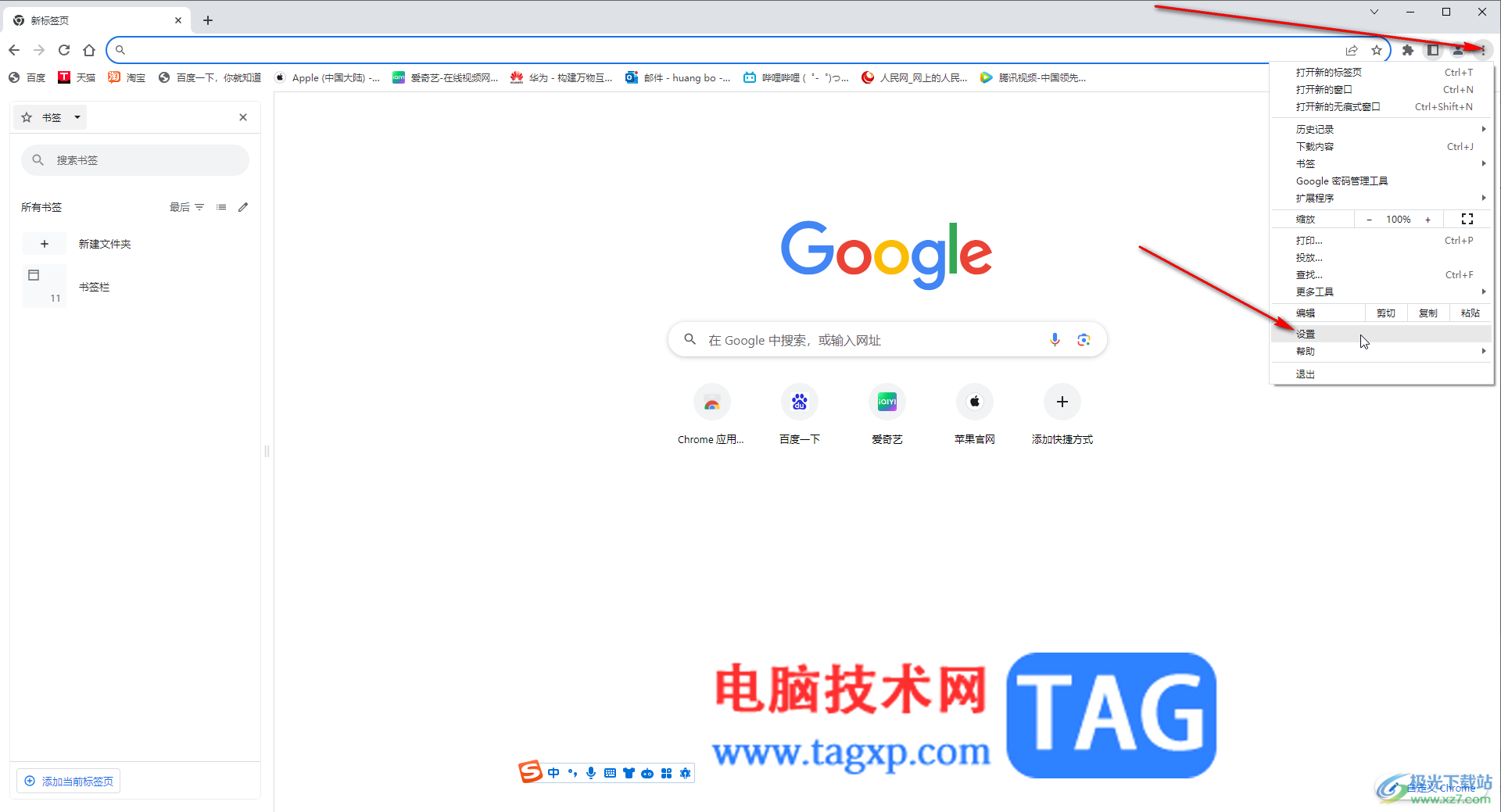
第三步:在“启动时”栏,点击选择“打开新标签页”会打开谷歌主页,如果需要添加其他主页,点击选择“打开特定网页或一组网页”,然后点击“添加新网页”,然后输入相应的网址点击添加,比如我们这里设置的时百度首页;
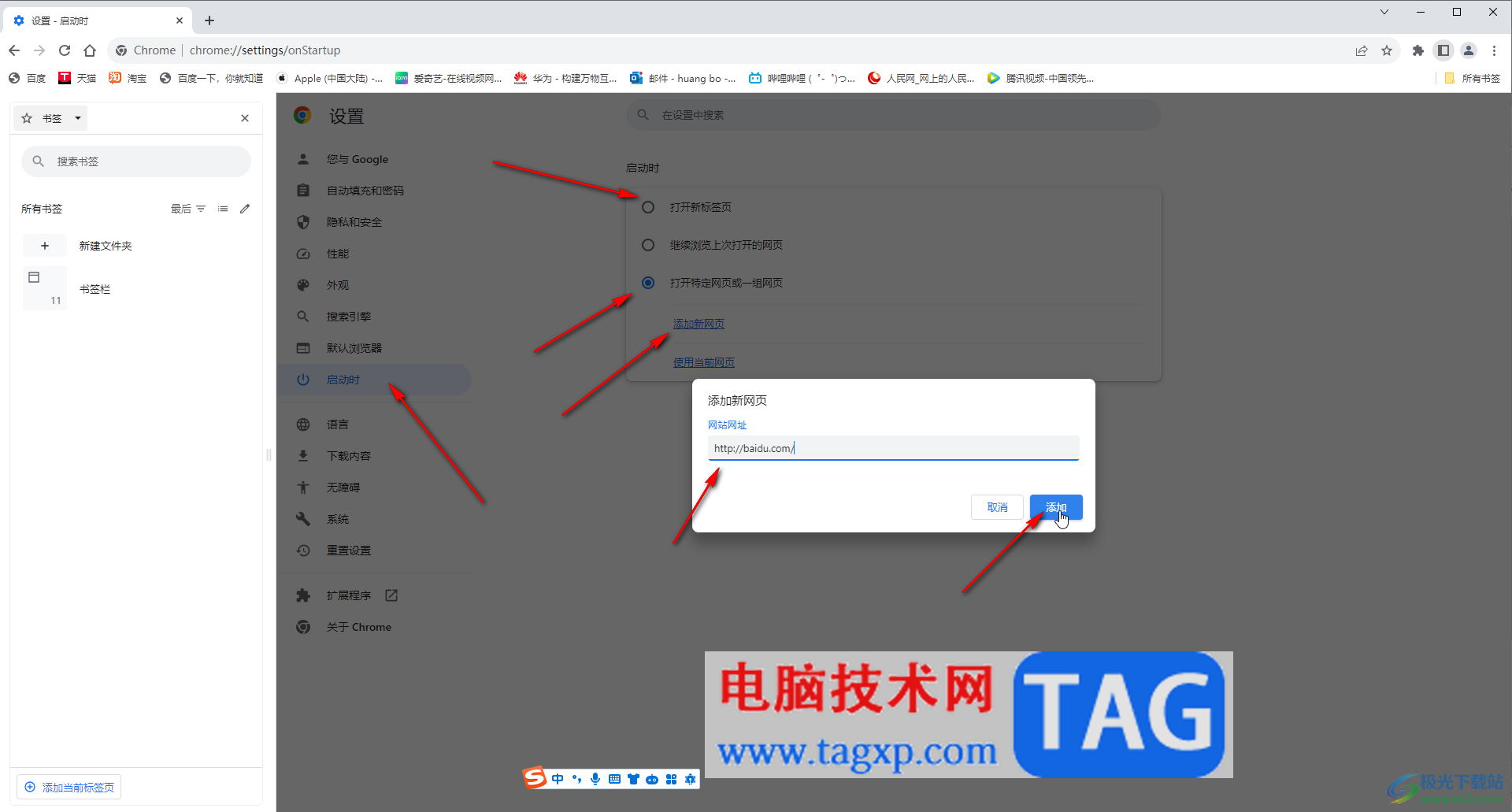
第四步:后续打开谷歌浏览器时就会显示百度首页了;
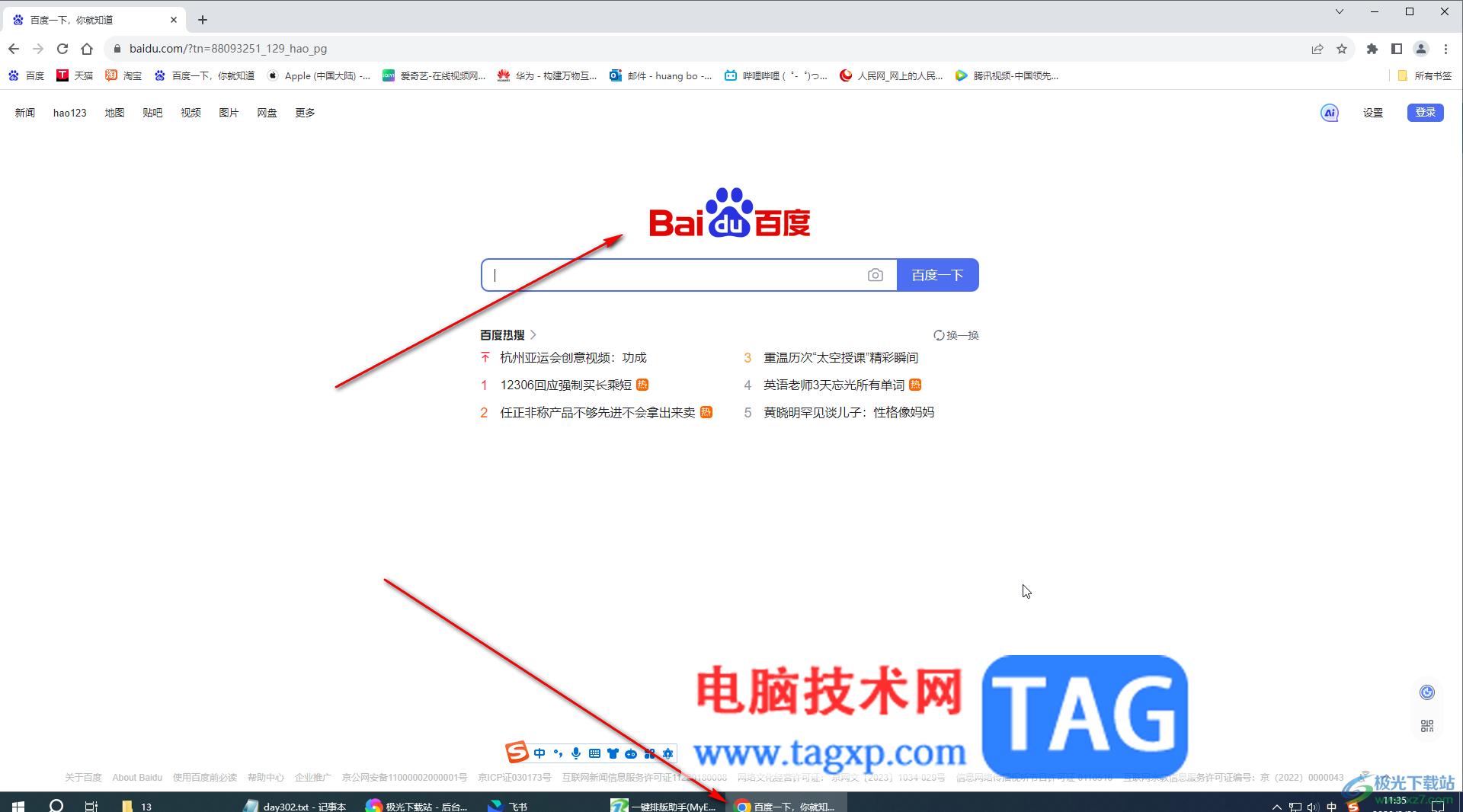
第五步:如果后续不再希望打开百度首页,可以再次点击进入设置后,在“启动时”栏点击右侧的三个点图标将其删除。
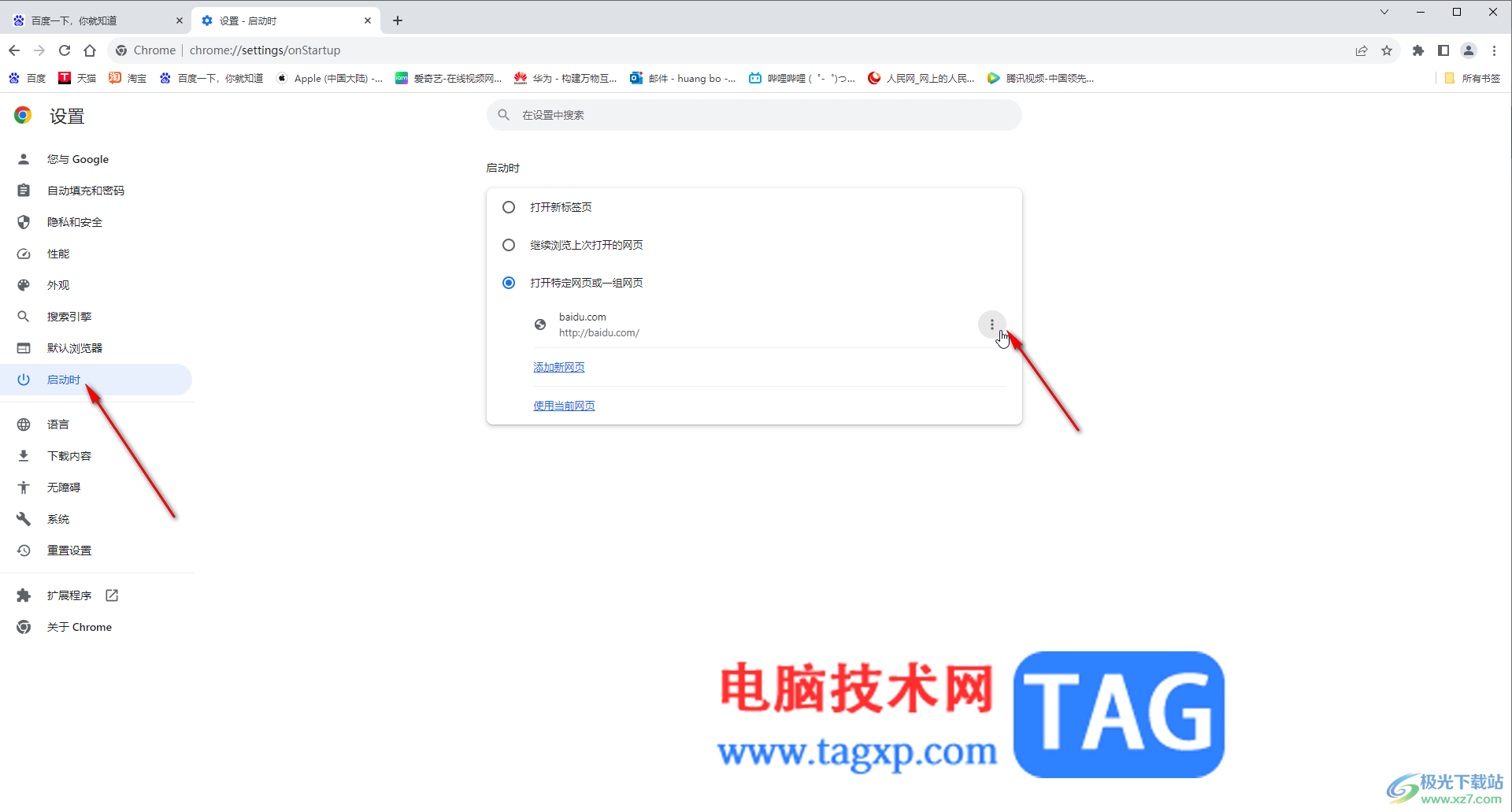
以上就是电脑版谷歌浏览器中设置主页的方法教程的全部内容了。以上设置步骤操作起来都是非常简单的,小伙伴们可以打开自己的软件后一起动手操作起来。